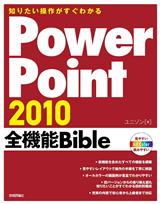知りたい操作がすぐわかるPowerPoint 2010 全機能Bible
- ユニゾン 著
- 定価
- 3,608円(本体3,280円+税10%)
- 発売日
- 2011.3.29[在庫なし]
- 判型
- B5変形
- 頁数
- 600ページ
- ISBN
- 978-4-7741-4555-6
サポート情報
概要
PowerPoint2010の機能をすべて紹介した書籍。豊富な詳しく、またわかりやすく丁寧に解説します。目的に沿った機能別の構成のため「やりたい操作がすぐ引けてわかりやく」、豊富な画面と各項目を詳しく解説しているため「操作と設定の詳しい意味がよくわかる」構成となっています。PowerPointを利用している際の疑問・つまずきもこれ1冊ですべて解決します。
こんな方にオススメ
- PowerPoint2010でやりたい操作をさっと引いて調べたい方
- PowerPoint2010を詳しく知りたい方
- PowerPoint2010のさまざまな機能が網羅的に解説されている本をお探しの方
目次
第1章PowerPointの基本操作
- おさえておこう!~PowerPointの画面構成
- 1-1 PowerPointの起動と終了
- 1-2 リボンを操作する
- 1-3 クイックアクセスツールバーを操作する
- 1-4 ショートカット機能を使う
- 1-5 スライドやウィンドウの表示を変更する
- 1-6 ヘルプ機能を使う
第2章プレゼンテーションの作成と保存
- おさえておこう!~プレゼンテーションの作成と保存の基本
- 2-1 新しいプレゼンテーションを作る
- 2-2 プレゼンテーションを保存する
- 2-3 プレゼンテーションを開く
第3章文字の入力と編集
- おさえておこう!~文字の入力と編集の基本
- 3-1 プレースホルダーを操作する
- 3-2 文字を入力する
- 3-3 文字列の操作
- 3-4 文字書式を設定する
- 3-5 段落書式を設定する
- 3-6 文字列の検索と置換を行う
- 3-7 文章の校正機能を使う
- 3-8 校閲機能を使う
第4章アウトラインChapter 4
- おさえておこう!~アウトラインの基本
- 4-1 アウトラインを利用する
- 4-2 段落のレベルを変更する
- 4-3 スライドや箇条書きを移動、削除する
- 4-4 折りたたみと展開
第5章スライドのデザインと編集
- おさえておこう!~スライドのデザインと編集の基本
- 5-1 スライドを操作する
- 5-2 スライドのレイアウトを変更する
- 5-3 テーマを利用する
- 5-4 テーマをカスタマイズする
- 5-5 背景のデザインを変更する
- 5-6 ページ設定をする
- 5-7 ヘッダーとフッターを設定する
- 5-8 スライドマスターを設定する
第6章表の作成
- おさえておこう!~表作成の基本
- 6-1 表を挿入する
- 6-2 表のサイズ変更と移動
- 6-3 行や列の操作
- 6-4 セルの書式を設定する
- 6-5 表のデザインを変更する
第7章グラフ
- おさえておこう!~グラフの基本
- 7-1 グラフを挿入する
- 7-2 データの入力と編集
- 7-3 グラフを編集する
- 7-4 グラフレイアウトやスタイルを変更する
- 7-5 グラフ要素の書式を設定する
第8 章クリップアートと画像
- おさえておこう!~クリップアートと画像の基本
- 8-1 クリップアートを挿入する
- 8-2 画像を挿入する
- 8-3 スクリーンショットの挿入
- 8-4 図を編集する
第9章図形描画
- おさえておこう!~図形の基本
- 9-1 図形を描画する
- 9-2 図形を編集する
- 9-3 図形の書式を設定する
- 9-4 図形の配置を設定する
- 9-5 ワードアートの挿入と編集
第10章スマートアート
- おさえておこう!~スマートアートの基本
- 10-1 スマートアートを挿入する
- 10-2 スマートアートのレイアウトとスタイルを切り替える
- 10-3 テキストをスマートアートに変換する
- 10-4 スマートアートの反転と配置
- 10-5 スマートアートをカスタマイズする
- 10-6 スマートアートを保存する
- 10-7 組織図の特別な機能
第11章オーディオとビデオ
- おさえておこう!~オーディオとビデオの基本
- 11-1 オーディオを挿入する
- 11-2 オーディオを再生する
- 11-3 ビデオを挿入する
- 11-4 ビデオを再生する
- 11-5 ナレーションを挿入する
第12章アニメーション
- おさえておこう!~アニメーションの基本
- 12-1 画面切り替えの設定
- 12-2 アニメーションの設定
- 12-3 アニメーションの詳細設定
- 12-4 テキストのアニメーション
- 12-5 グラフと図のアニメーション
第13章ハイパーリンク
- おさえておこう!~ハイパーリンクの基本
- 13-1 ハイパーリンクを挿入する
- 13-2 動作設定ボタンを利用する
第14章スライドショー
- おさえておこう!~スライドショーの基本
- 14-1 スライドショーを実行する
- 14-2 スライドショーを設定する
- 14-3 ペンによる書き込み
- 14-4 スライドショー実行中の操作
- 14-5 リハーサル
- 14-6 プレゼンテーションを動画に変換
- 14-7 プレゼンテーションパック
- 14-8 発表者ツール
第15章印刷
- おさえておこう!~印刷の基本
- 15-1 スライドの印刷
- 15-2 ノートを印刷する
- 15-3 配布資料を印刷する
- 15-4 コメント・インク注釈を印刷する
第16章フォトアルバム
- おさえておこう!~フォトアルバムの基本
- 16-1 フォトアルバムを作成する
- 16-2 フォトアルバムの内容を変更する
- 16-3 フォトアルバムのレイアウトを変更する
第17章他のアプリケーションとの連携
- おさえておこう!~他のアプリケーションとの連携の基本
- 17-1 Officeクリップボードを利用する
- 17-2 Excelとの連携
- 17-3 Wordとの連携
- 17-4 その他のアプリケーションとの連携
第18章ファイルの取り扱い
- おさえておこう!~ファイルの取り扱いの基本
- 18-1 さまざまな種類のファイルを保存する
- 18-2 プレゼンテーションをWebで公開する
- 18-3 フォントを埋め込んで保存する
第19章共同作業とセキュリティ
- おさえておこう!~共同作業とセキュリティの基本
- 19-1 プレゼンテーションをドキュメントワークスペースに保存する
- 19-2 スライドの共有と再利用
- 19-3 プロパティの指定と個人情報の保護
- 19-4 プレゼンテーションを暗号化する
- 19-5 プレゼンテーションが変更されるのを防ぐ
第20章マクロ
- おさえておこう!~マクロの基本
- 20-1 PowerPointマクロの作成から実行まで
- 20-2 スライドショーの実行時にマクロを実行する
- 20-3 クイックアクセスツールバーにマクロを登録する
- 20-4 マクロを含んだプレゼンテーションを保存する
第21章資料
- 21-1 PowerPointをアップデートする
- 21-2 セキュリティに関する設定をする
- 21-3 SmartArtグラフィック一覧
- 21-4 アニメーション効果一覧
- 21-5 PowerPointでよく使うショートカット一覧